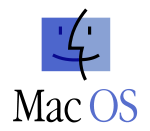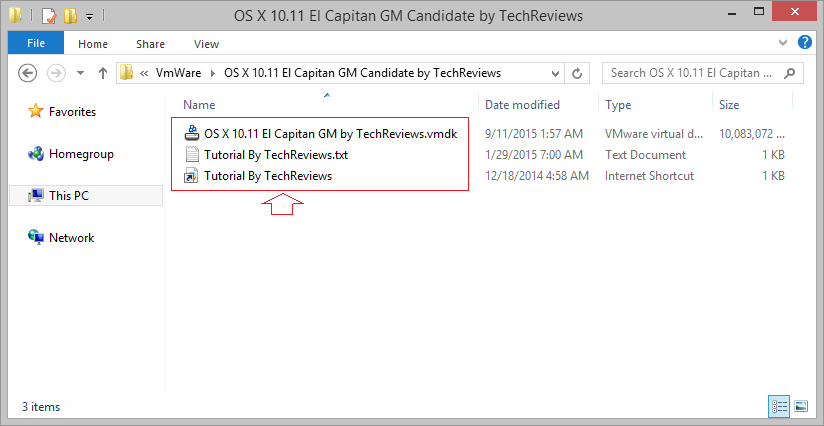Cài đặt Mac OS X 10.11 El Capitan trong VMWare
1. Yêu cầu đòi hỏi
Trong tài liệu này tôi sẽ hướng dẫn bạn cài đặt Mac OS 10.11 trên VMWare. Trước hết phải đảm bảo rằng bạn đã cài đặt VMWare vào máy tính của bạn, tôi khuyến nghị bạn nên sử dụng VMWare phiên bản 12.
Xem thêm:
- Cài đặt VmWare 12 trên Windows
3. Mở khóa Mac OS X cho VMWare
Để có thể tạo ra một hệ điều hành ảo Mac OS trên VMWare yêu cầu bạn phải mở khóa Mac OS cho VMWare, bạn cần một phần mềm để làm điều này. Download Unlocker 2.0.8 tại:
Chú ý: Bạn cần phải đăng ký một tài khoản để download, việc đăng ký tài khoản là miễn phí.
Hoặc download từ Google Drive (unlocker208.zip):
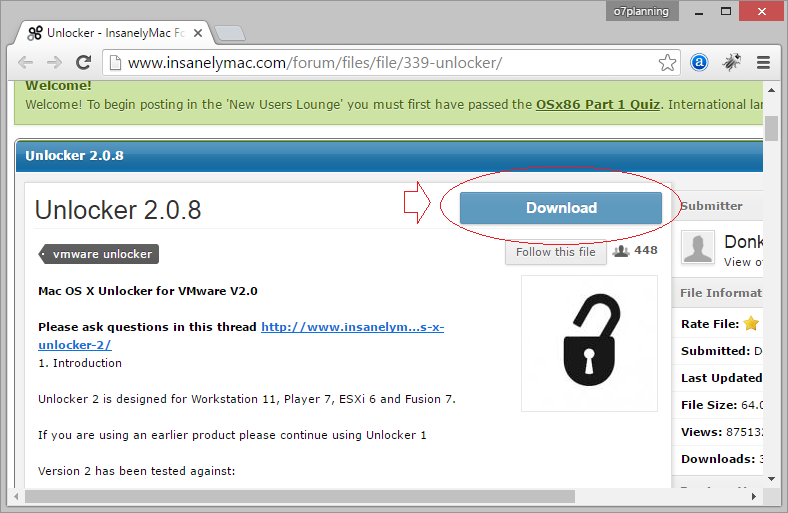
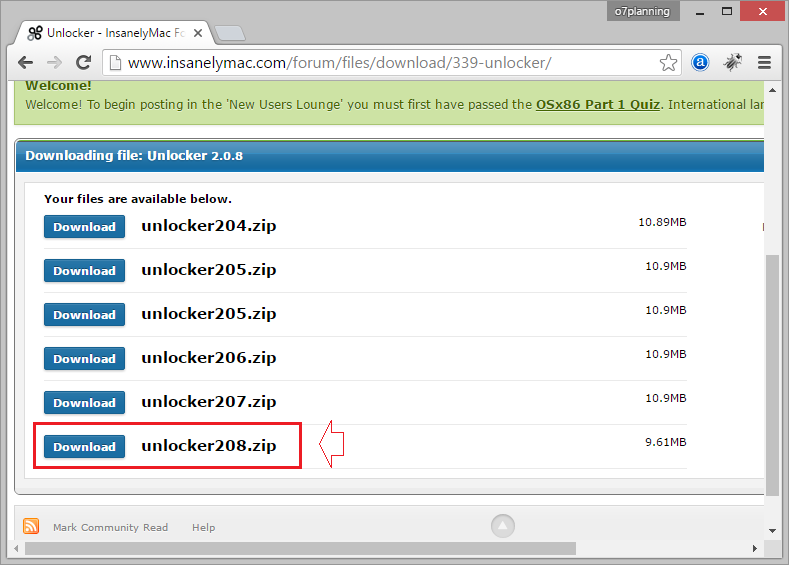
Giải nén file vừa download được:
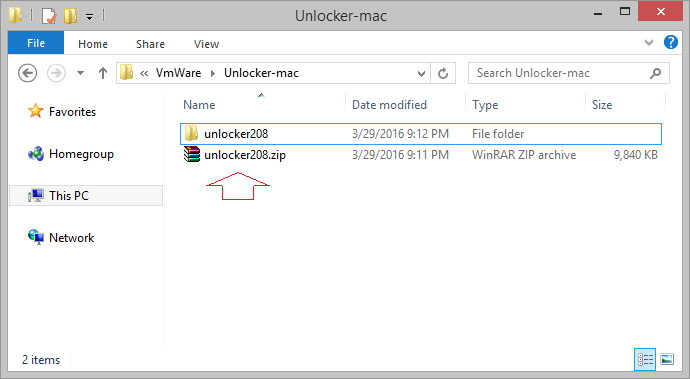
Chạy file win-install.cmd với quyền Administrator.
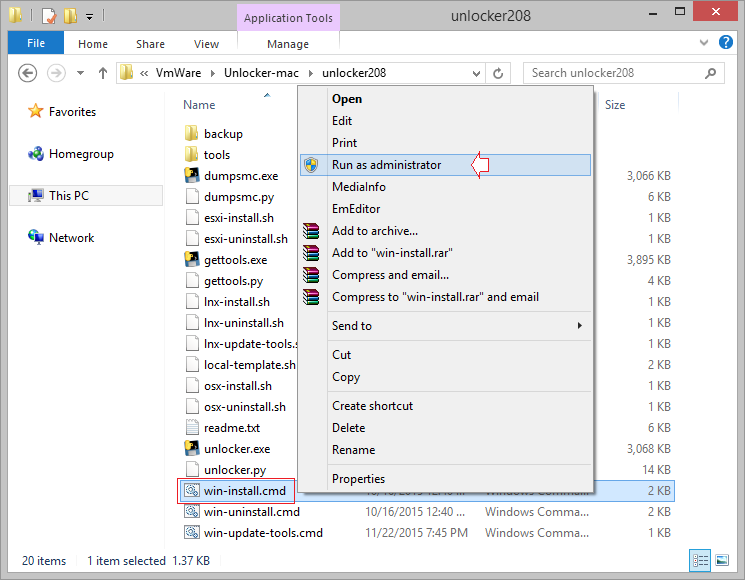
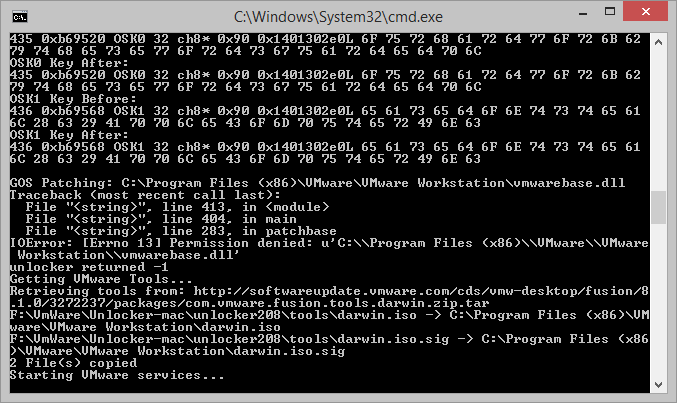
4. Cài đặt hệ điều hành ảo Mac OS
Mở VMWare, và nhấn "Create a New Virtual Machine".
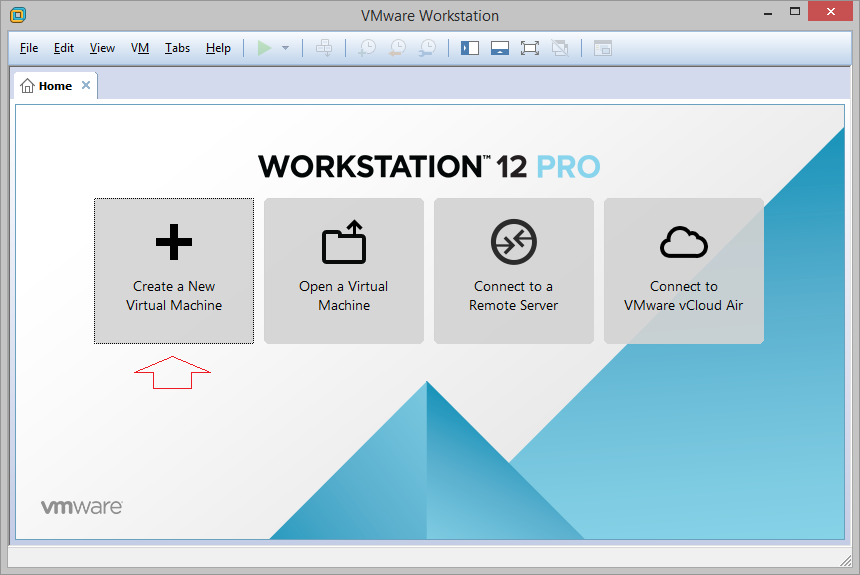
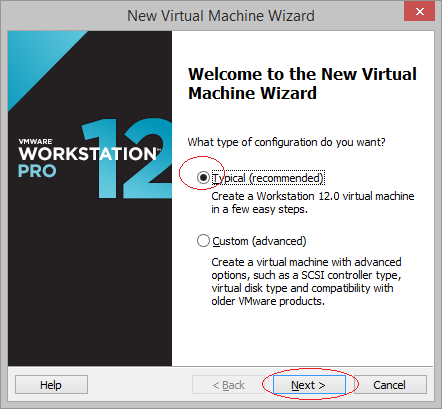
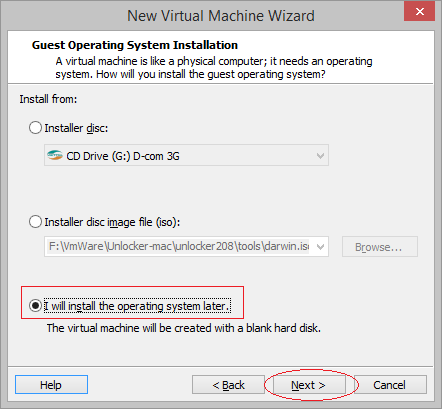
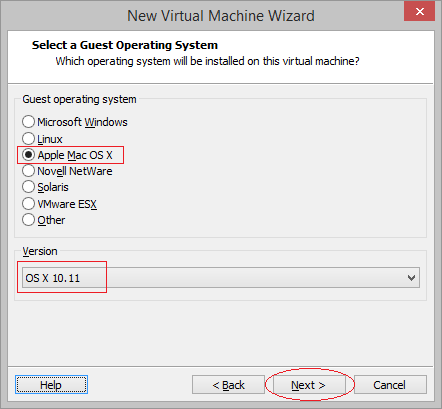
Tạo một thư mục rỗng nào đó là nơi cài đặt máy ảo Mac OS. Chẳng hạn "F:\VmWare\OS X 10.11".
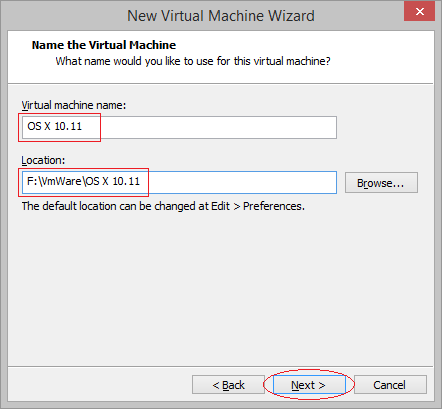
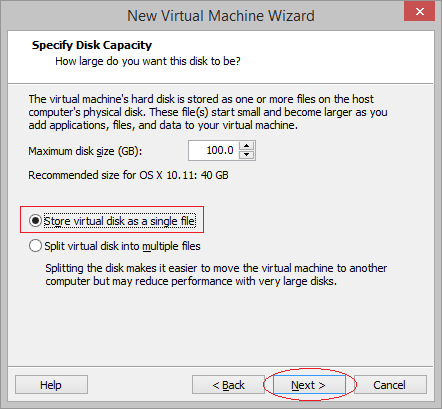
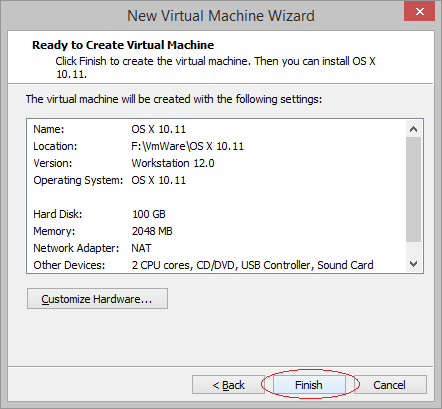
Máy ảo đã được tạo ra.
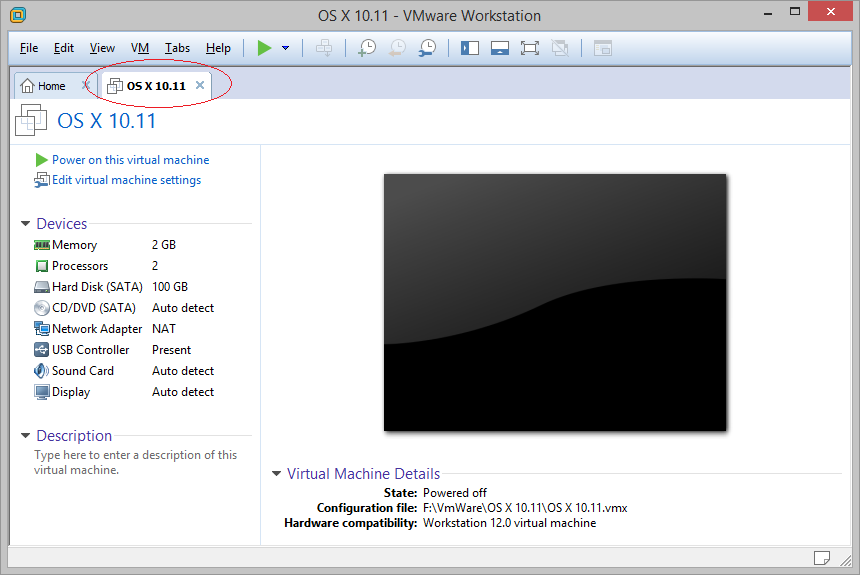
Bạn cần phải cấu hình phần cứng.
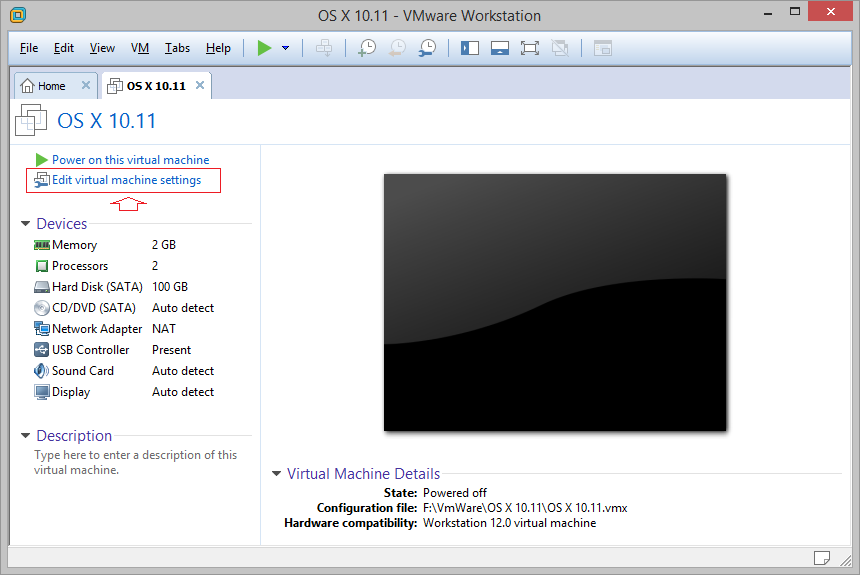
Nếu bạn cài đặt Mac OS để lập trình iOS bạn cần phải cung cấp cho máy ảo khoảng 4GB RAM.
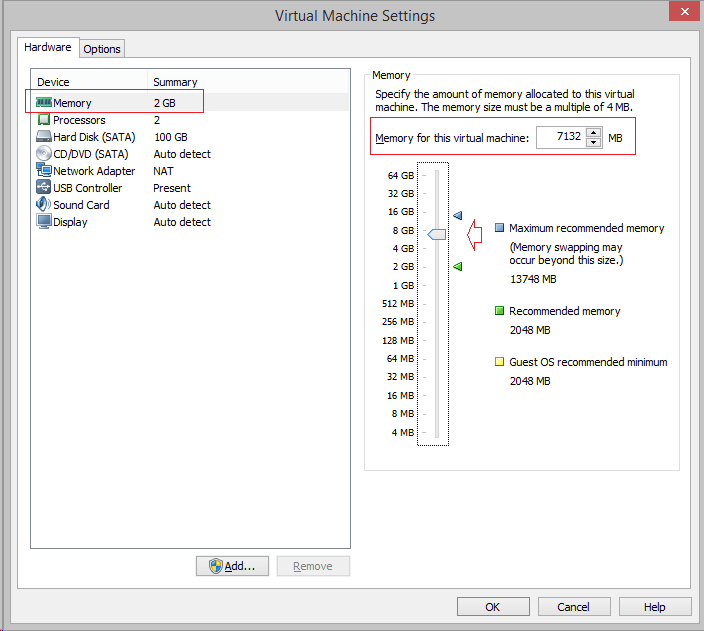
Xóa ổ cứng của máy ảo để tạo một ổ cứng mới trỏ tới file Mac OS bạn đã download được trước đó.
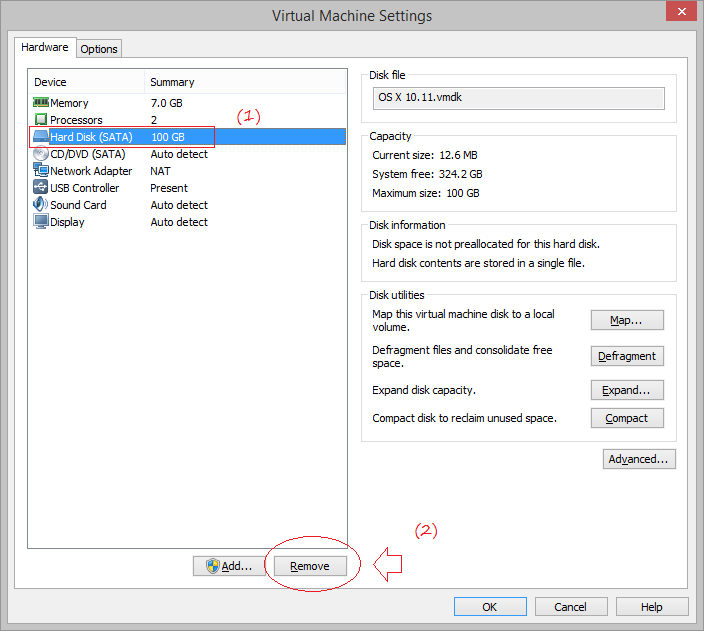
Nhấn thêm mới ổ cứng.
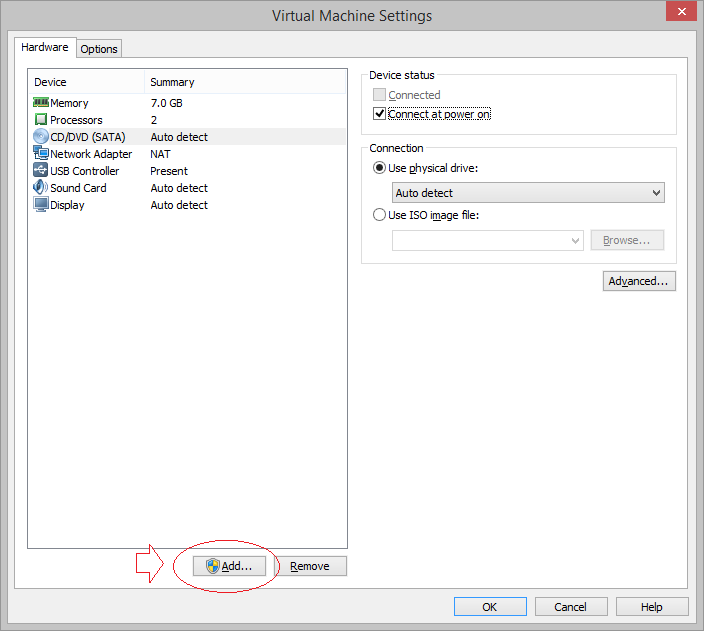
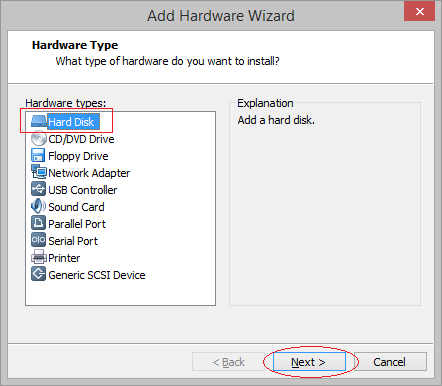
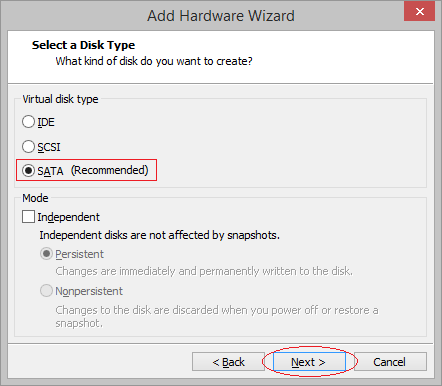
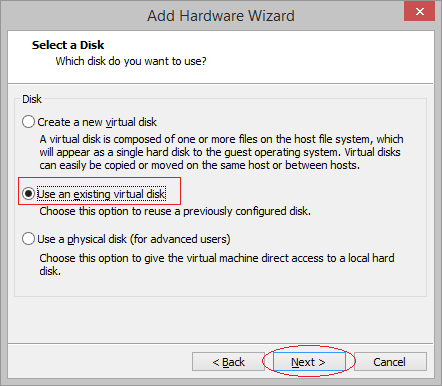
Chọn vị trí đặt file ảnh Mac OS 10.11 mà bạn đã download được trước đó.
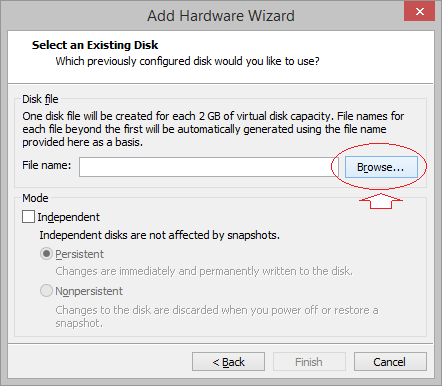
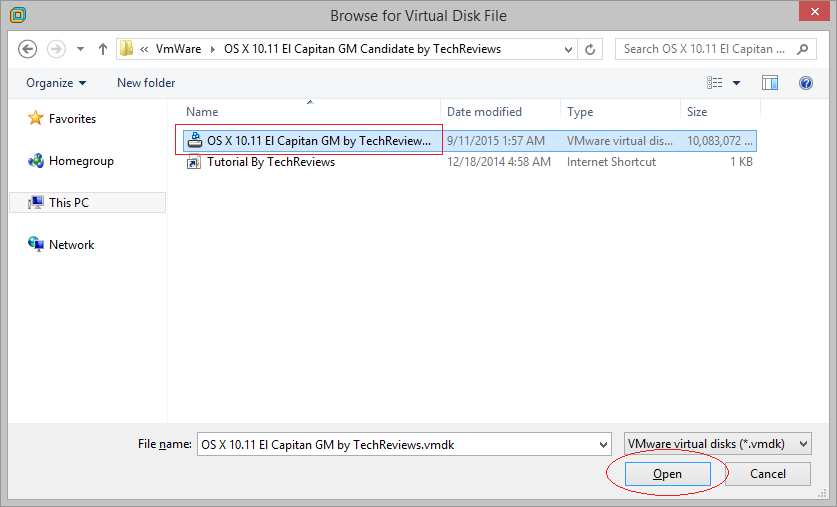
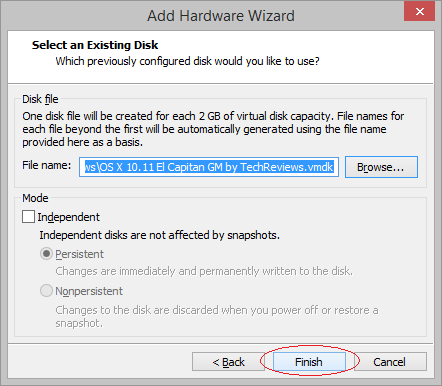
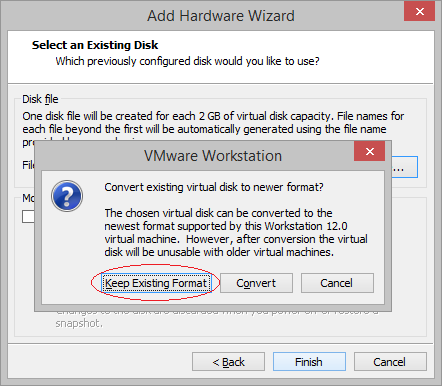
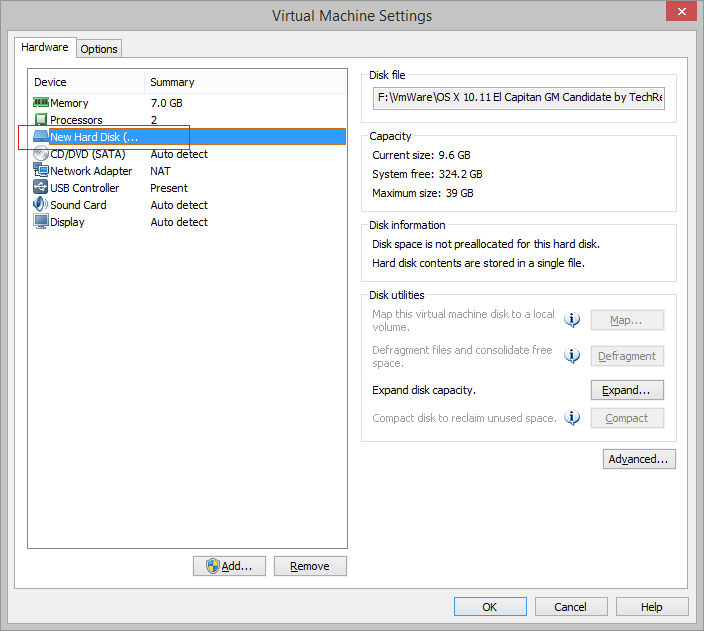
Bạn có thể mở rộng ổ đĩa nếu muốn, điều này không bắt buộc, với Mac OS ổ cứng 40GB là đủ để bạn cài đặt các công cụ lập trình iOS. Ở đây tôi mở rộng ổ đĩa lên 100GB.
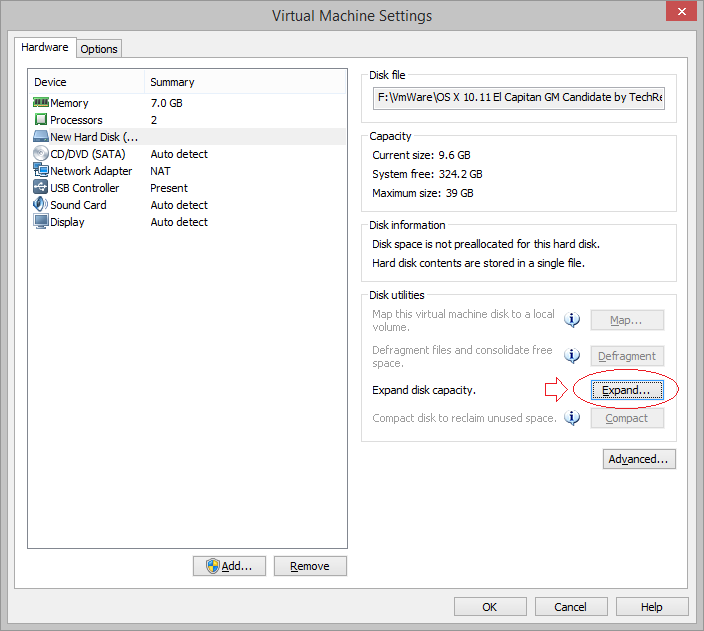
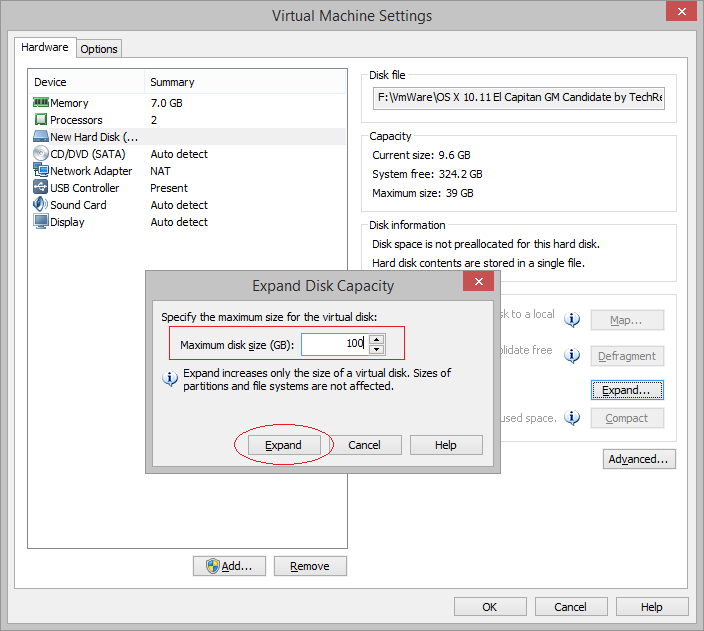
Chờ cho tới khi việc mở rộng ổ đĩa hoàn thành.
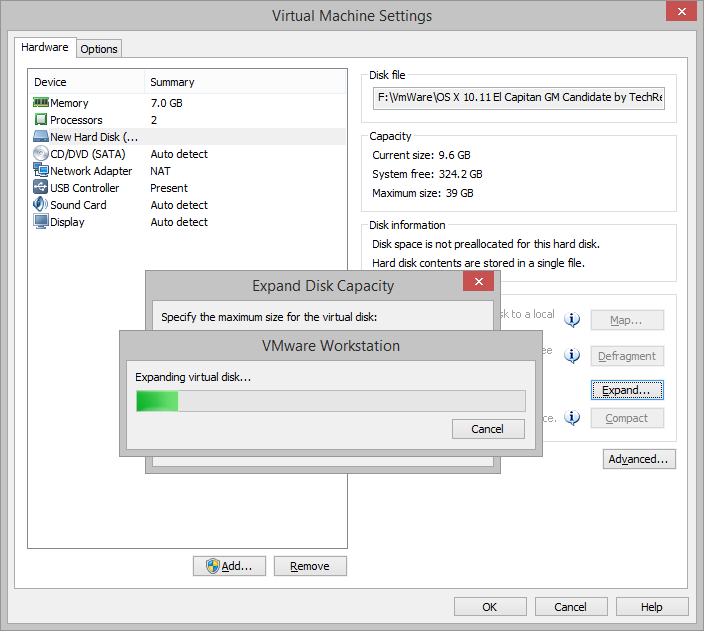
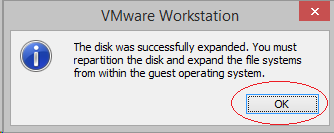
Bỏ kết nối ổ CD mỗi khi bật máy ảo (Power on).
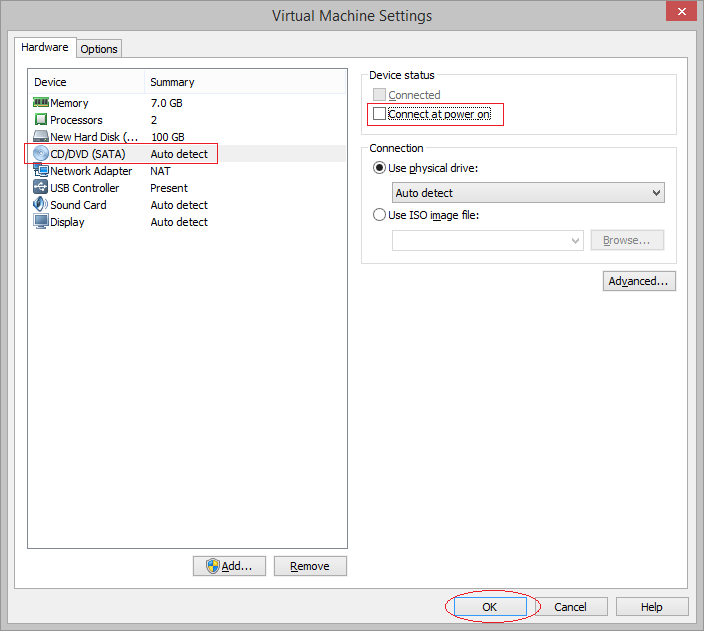
Cấu hình máy ảo, đây là việc rất quan trọng. Mở file "OS X 10.11.vmx":
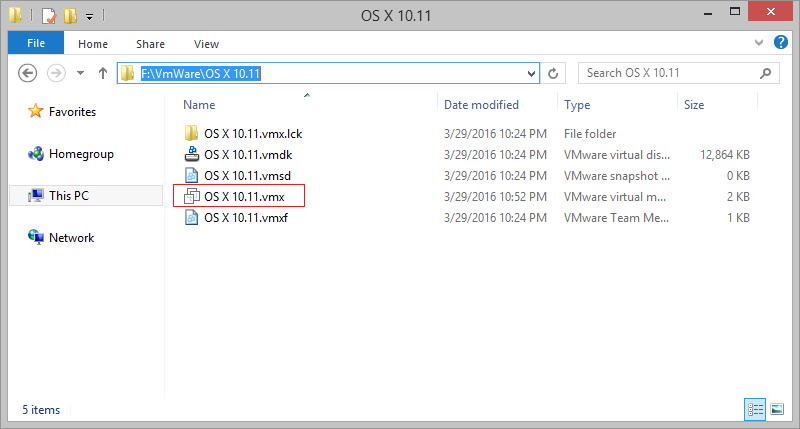
Thêm vào:
smc.version="0"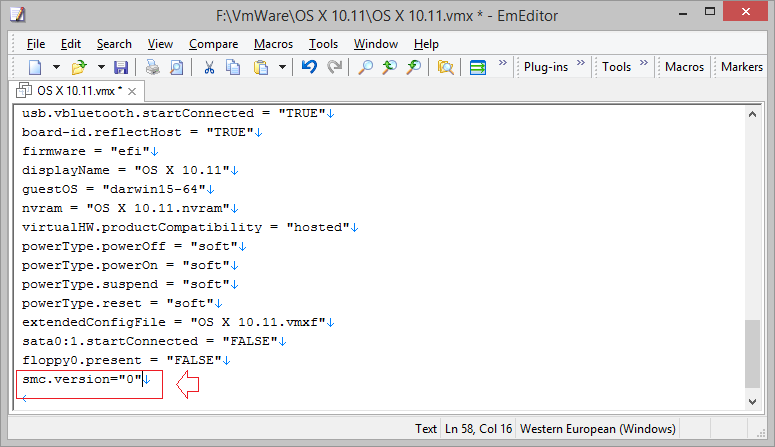
Chạy máy ảo MAC OS:
OK bây giờ bạn có thể chạy máy ảo Mac OS:
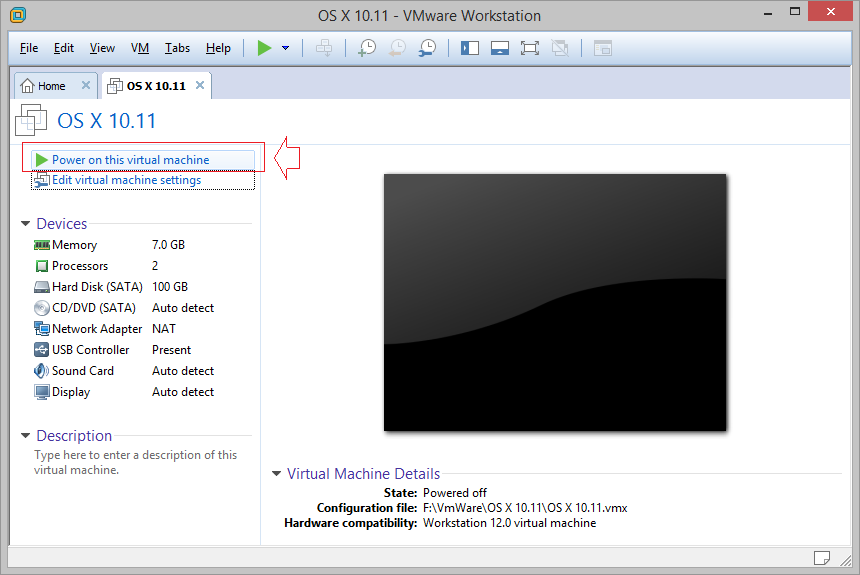
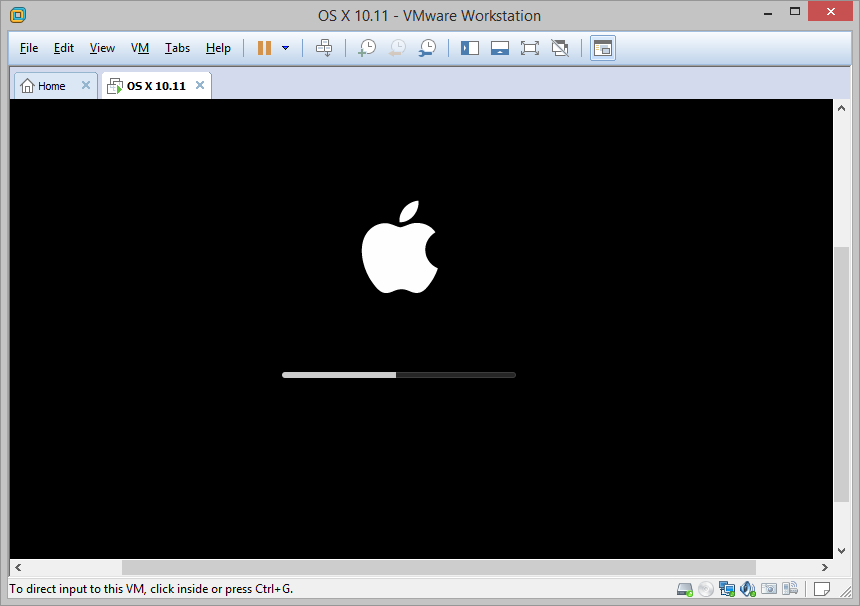
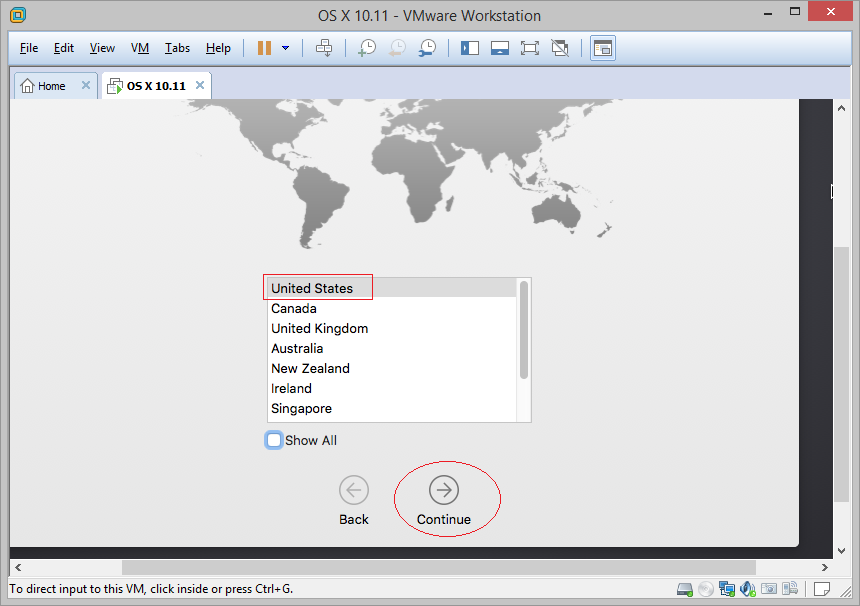
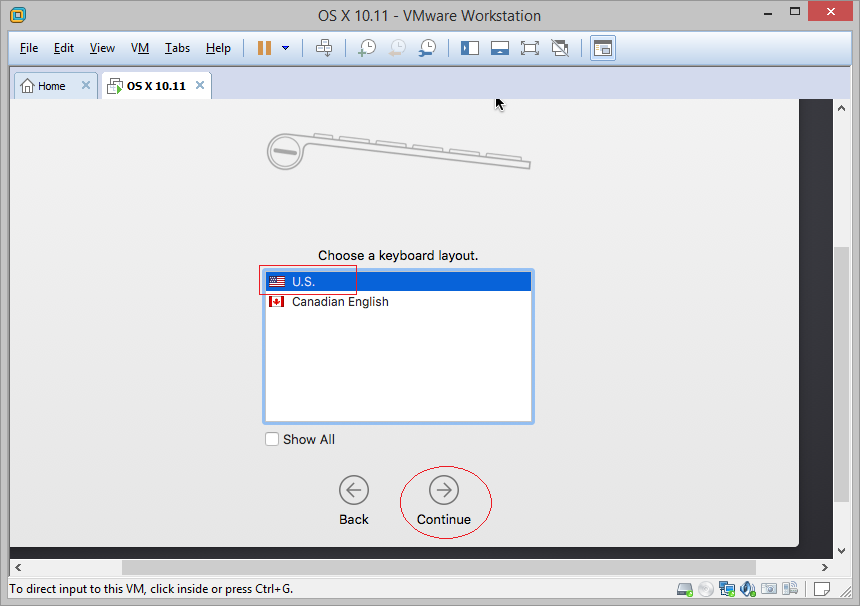
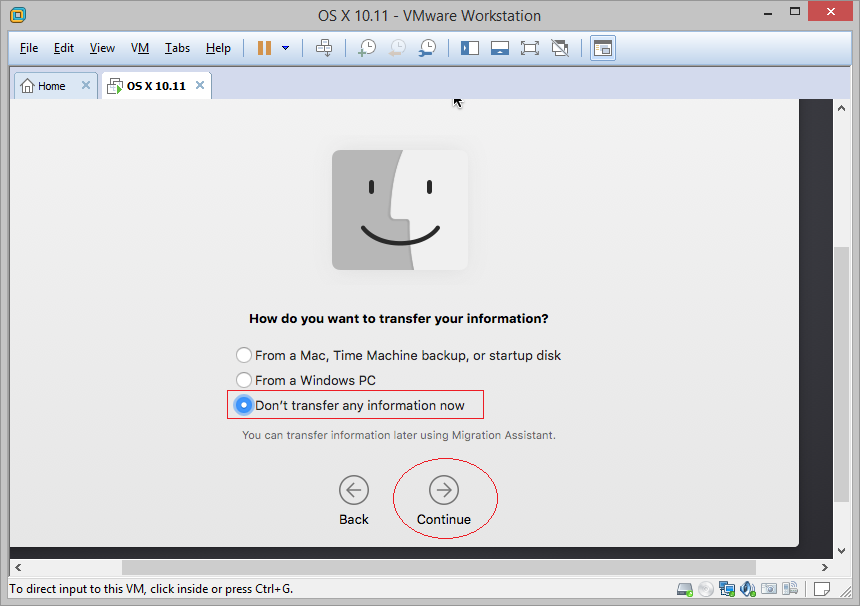
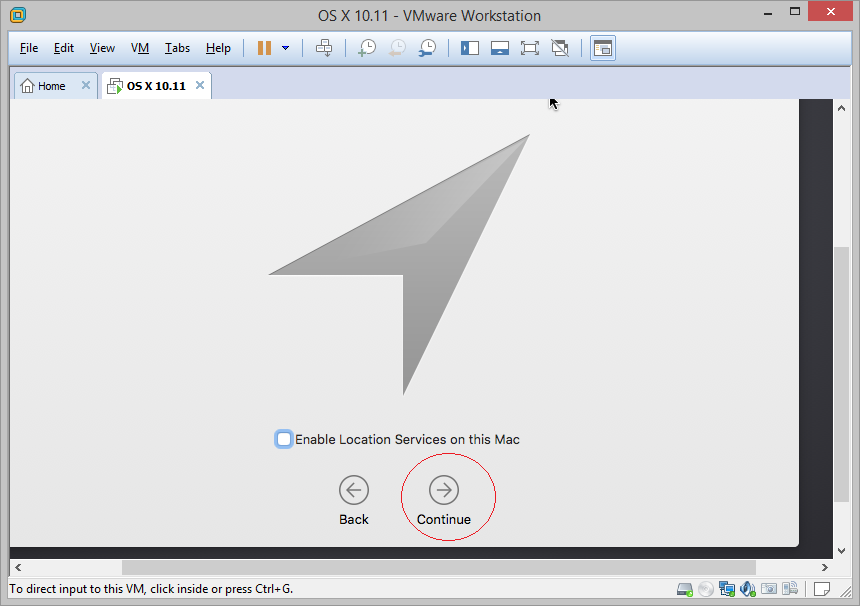
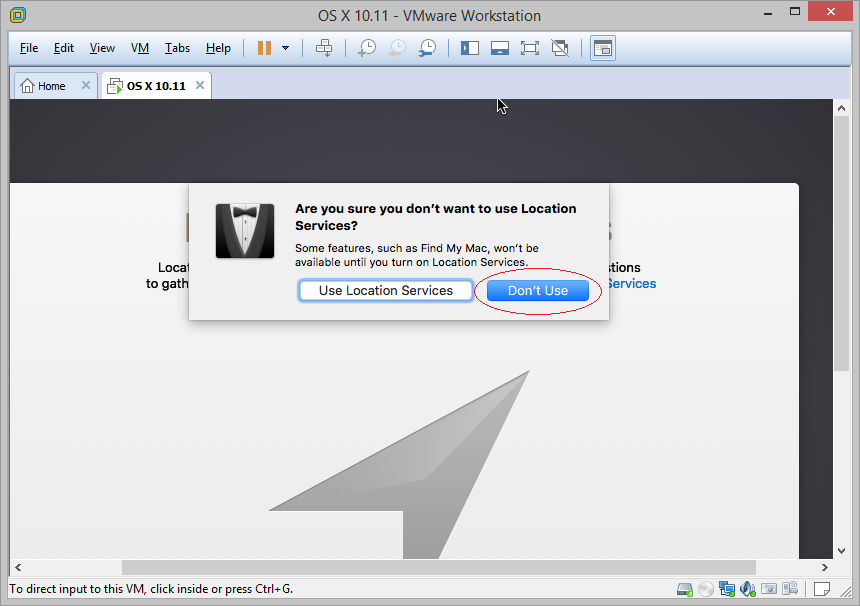
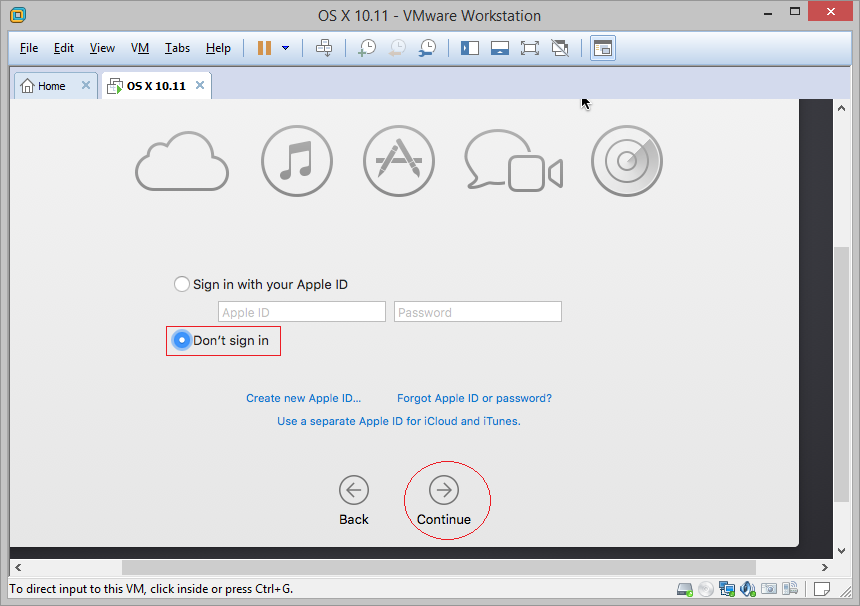
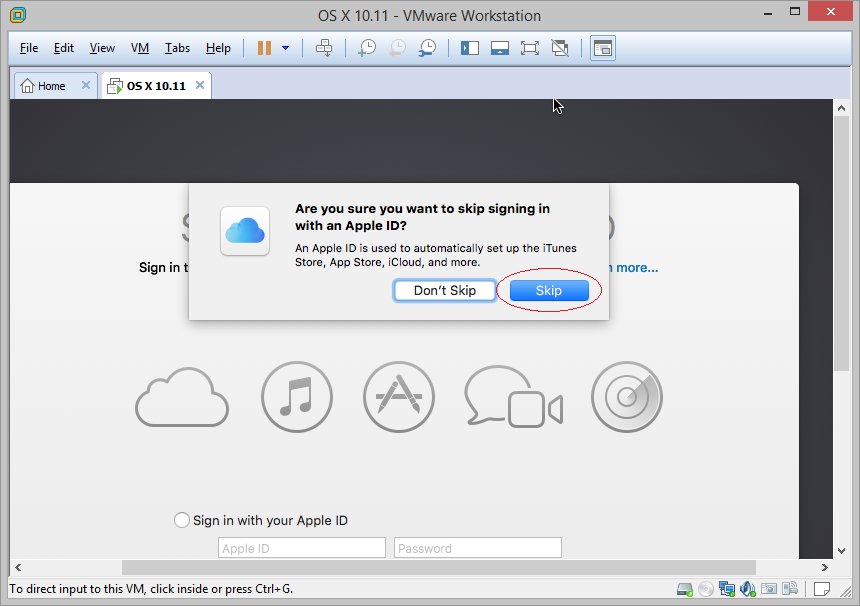
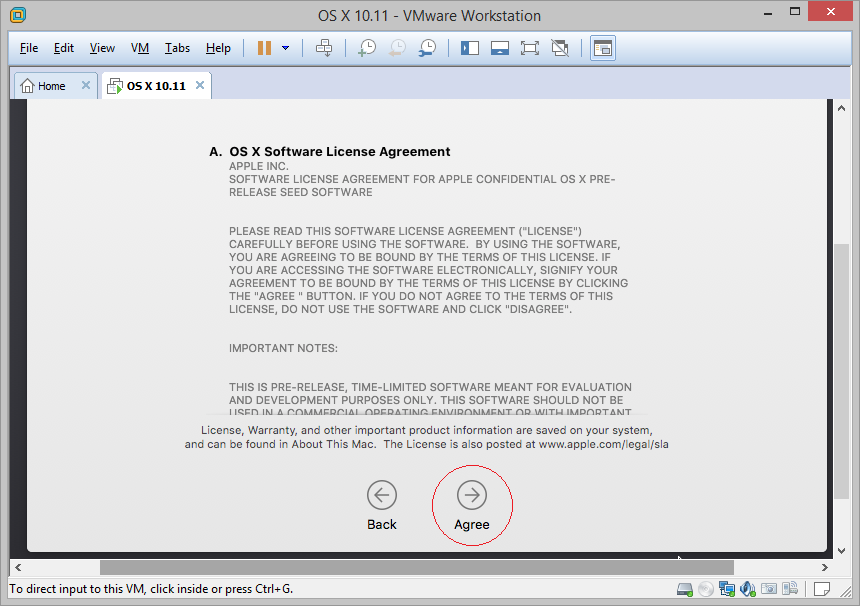
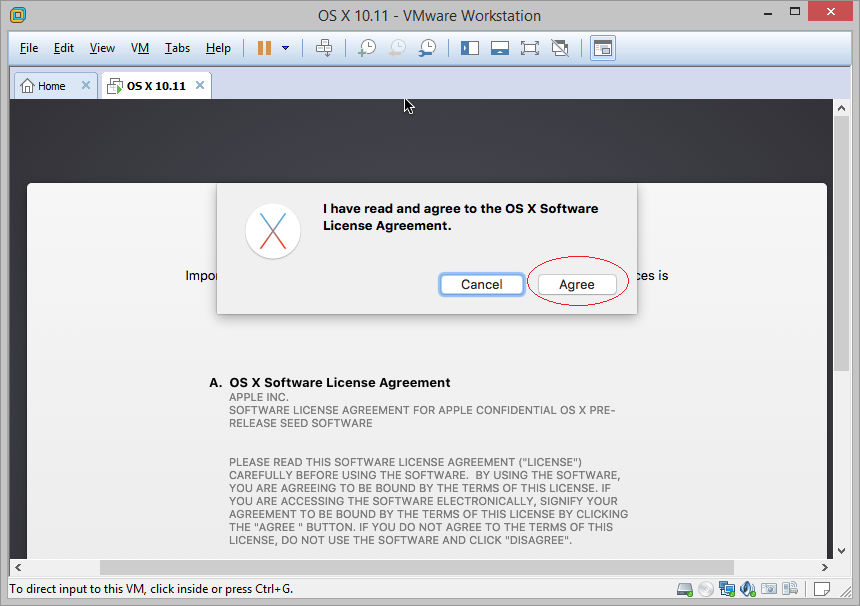
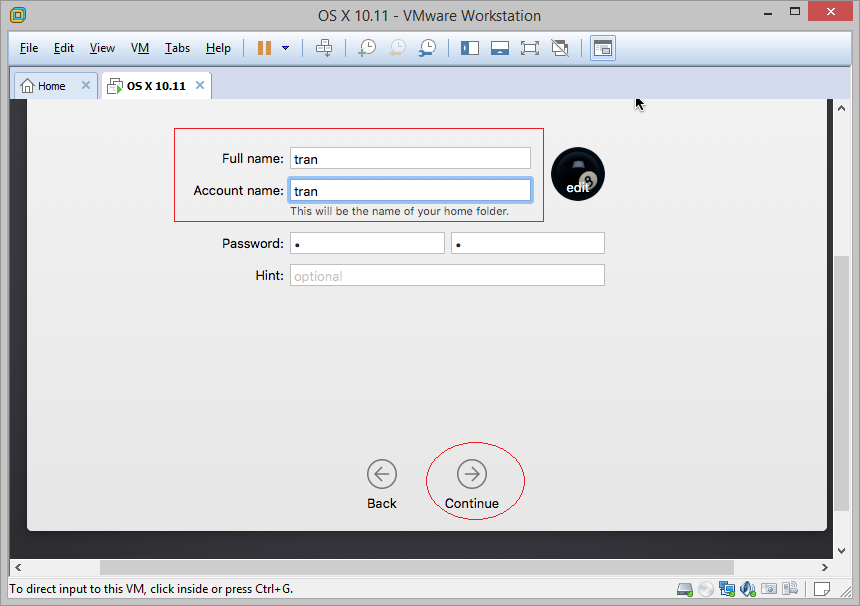
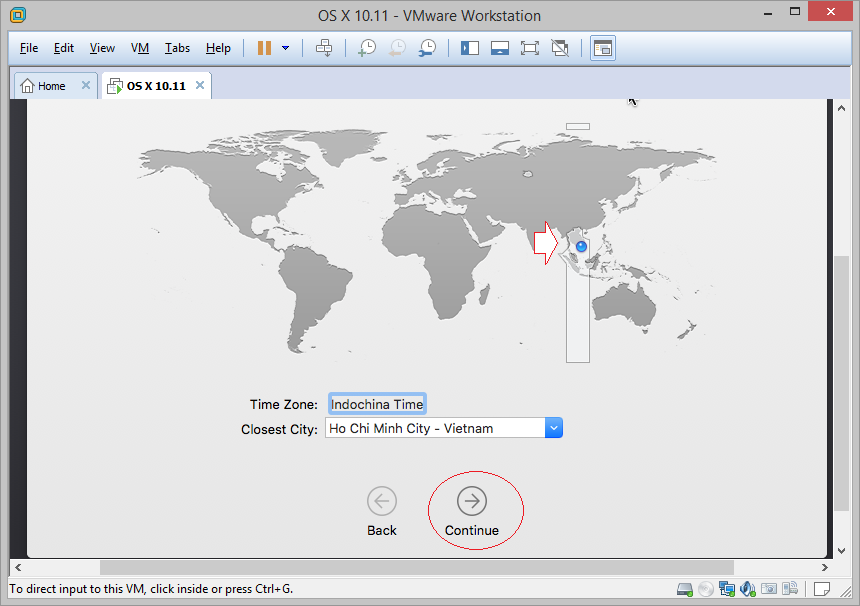
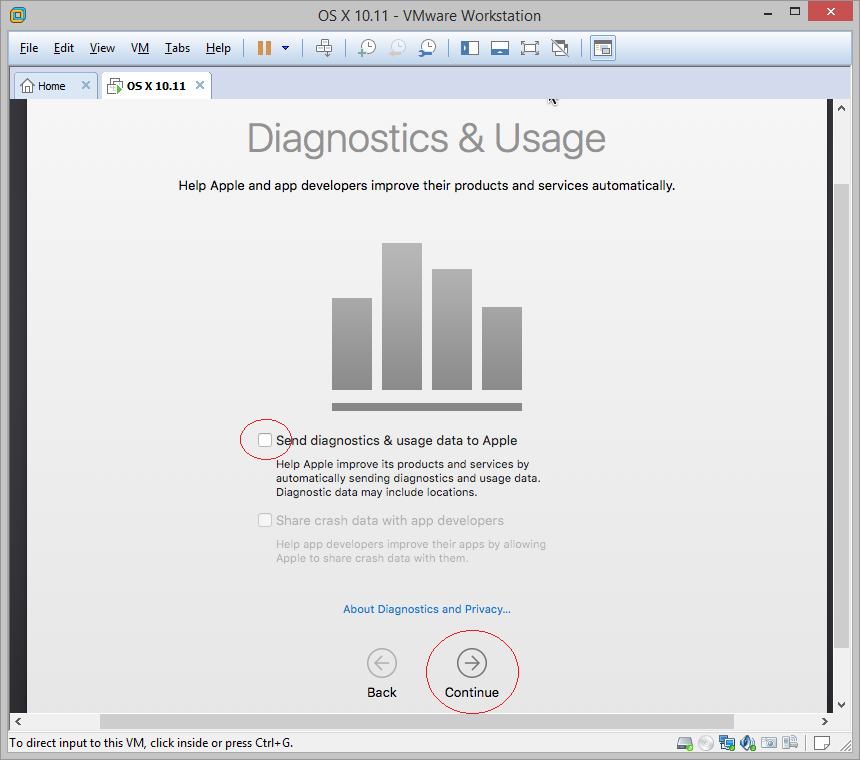
Hoàn thành cài đặt Mac OS:
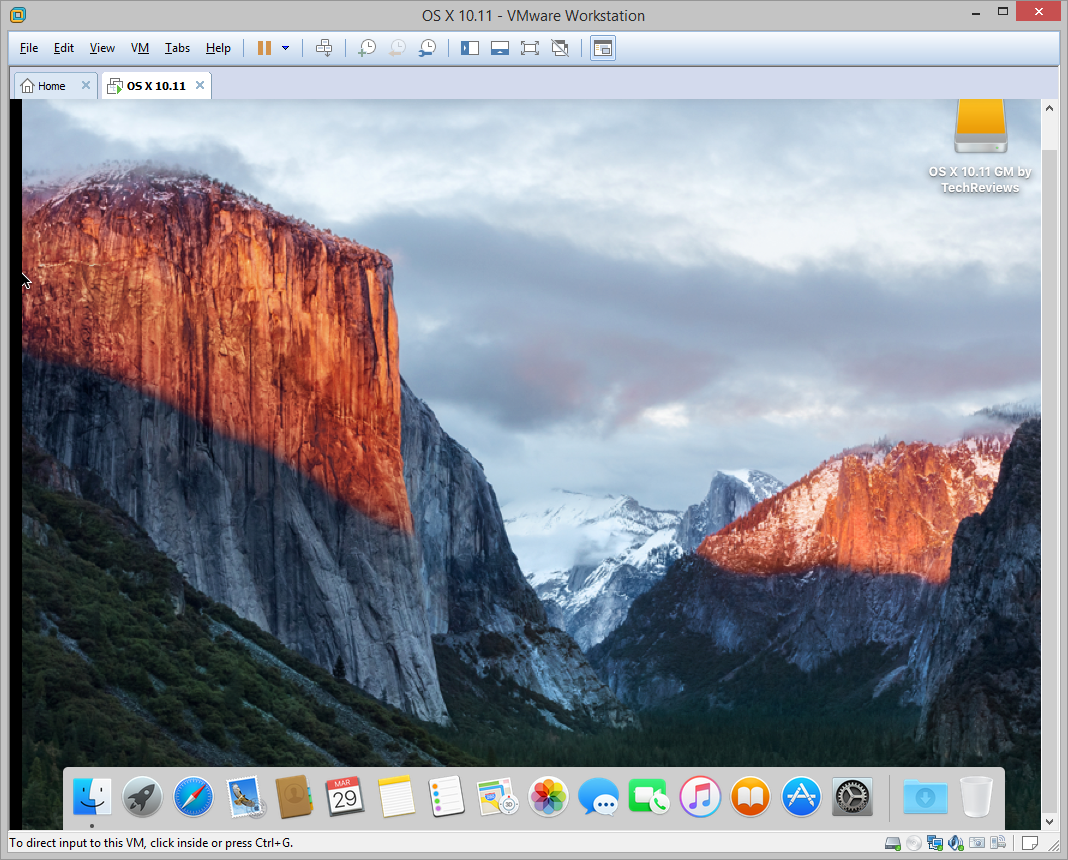
5. Cài đặt VMWare Tools
VMWare Tool là công cụ cho phép bạn có thể thao tác giữa 2 hệ điều hành, giữa hệ điều hành của máy tính bạn đang dùng, và hệ điều hành của máy ảo, chẳng hạn như copy & paste các file,...
Và bây giờ bạn cần phải cài đặt nó.
Và bây giờ bạn cần phải cài đặt nó.
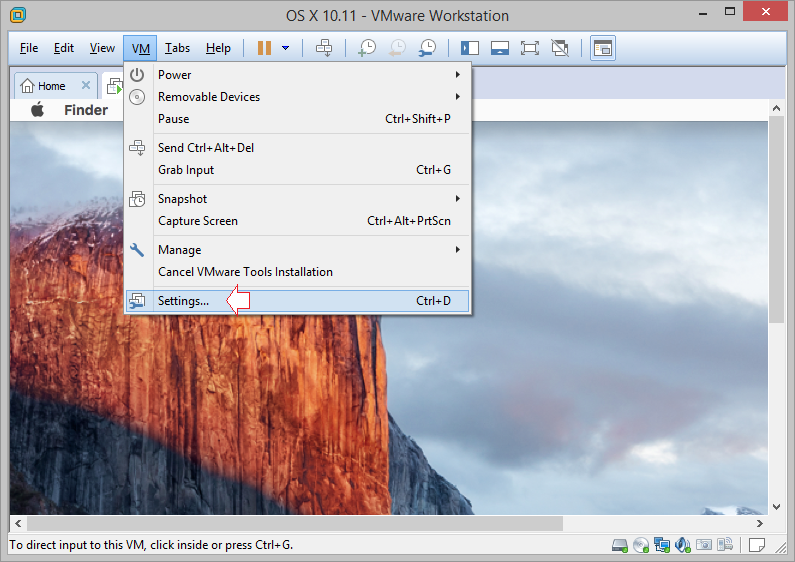
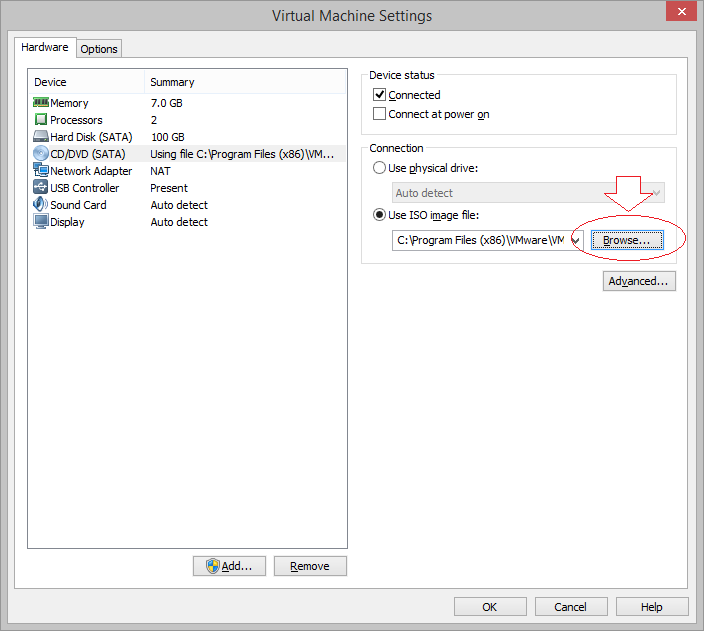
Trỏ tới file darwin.iso nằm trong thư mục tools của unlocker mà bạn đã download về trước đó.
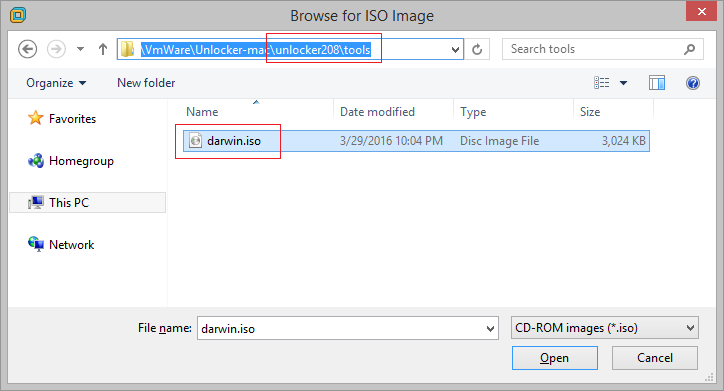
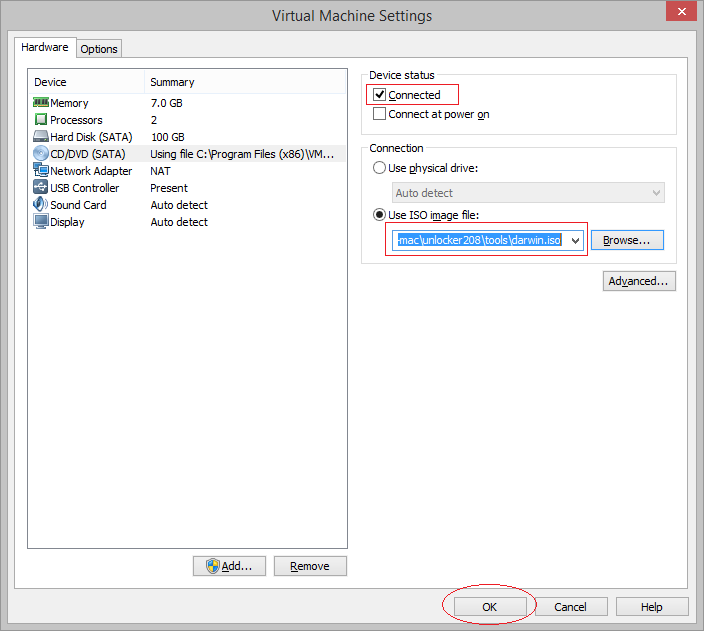
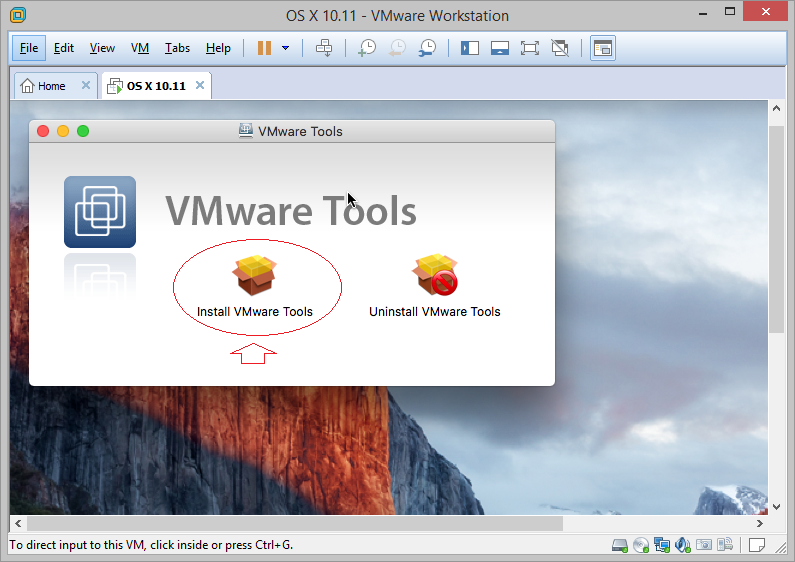
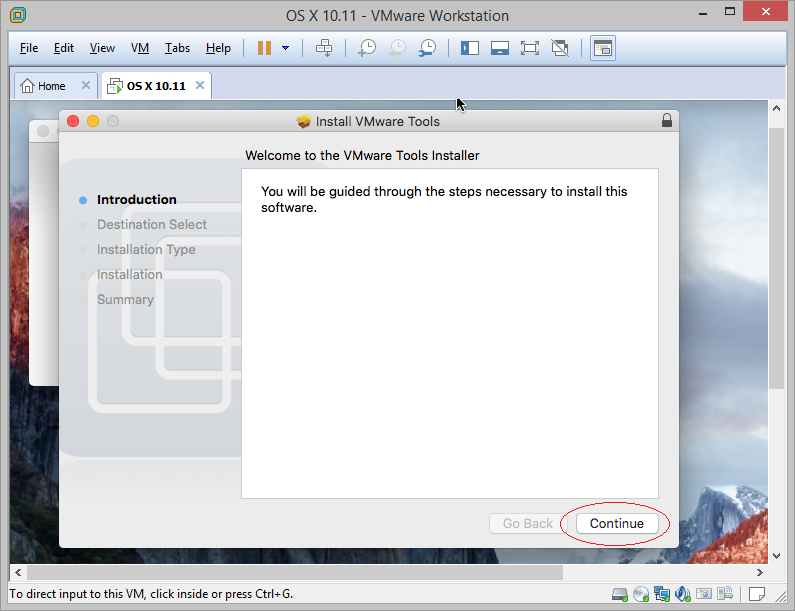
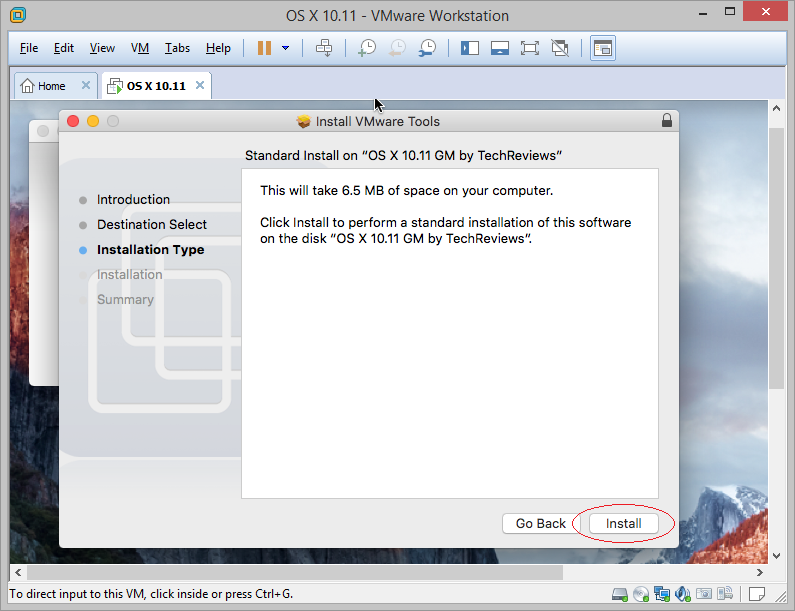
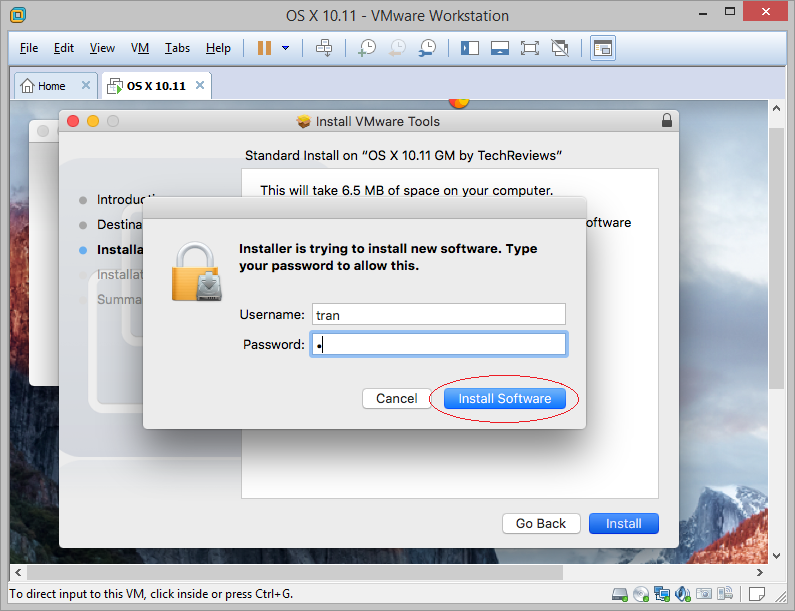
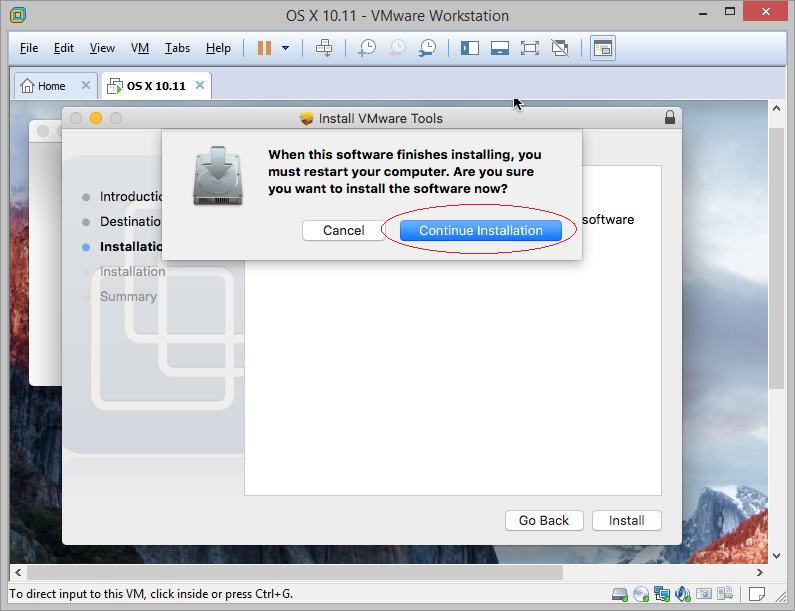
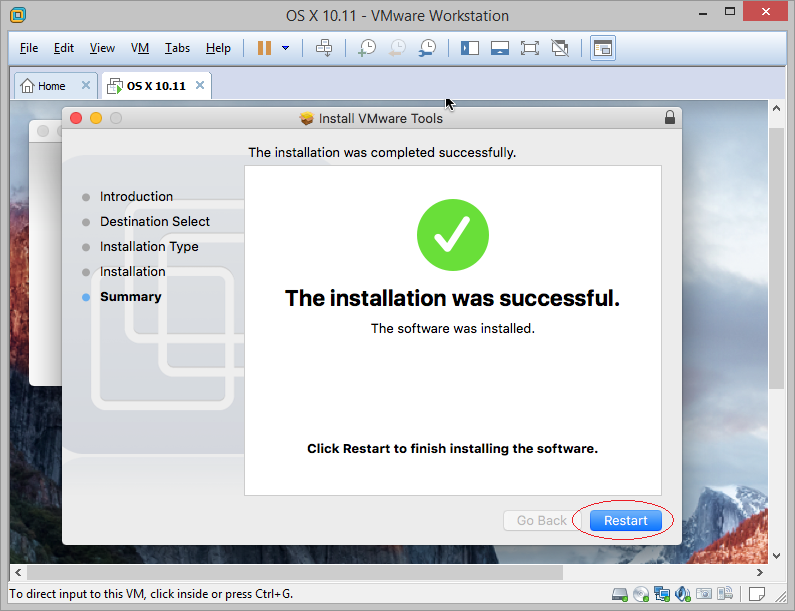
Các hướng dẫn lập trình Swift
- Cài đặt Mac OS X 10.11 El Capitan trong VMWare
- Cài đặt XCode
- Hướng dẫn lập trình Swift cho người mới bắt đầu
- Hướng dẫn và ví dụ Swift Function
- Hướng dẫn và ví dụ Swift Closure
- Lớp và đối tượng trong Swift
- Hướng dẫn và ví dụ Swift Enum
- Hướng dẫn và ví dụ Swift Struct
- Lập trình theo nhóm sử dụng XCode và SVN
Show More
Mac OS
- Cài đặt Mac OS X 10.11 El Capitan trong VMWare
- Cài đặt máy ảo Mac OS X trong VirtualBox
- Hướng dẫn nâng cấp hệ điều hành Mac
- Cài đặt Java trên Mac OS
- Cài đặt VirtualBox trên Mac OS
- Làm sao sử dụng các phím tắt giống Windows trong máy ảo Mac OS
- Chương trình chụp màn hình LighShot cho Mac và Windows
- Làm sao chụp ảnh màn hình MacOS Retina và nhận được hình ảnh với kích thước thực tế?
- Phần mềm Microsoft Remote Desktop cho Mac OS
- Truyền file giữa các máy tính sử dụng Cyberduck trên Mac OS
- Kết nối tới máy chủ với Terminal trên Mac OS
- Làm sao sử dụng tập tin "hosts"?
- Cài đặt FFmpeg trên Mac OS
- Làm sao mở Terminal trên Mac OS
- Thiết lập biến môi trường trên Mac OS
- Tạo file thực thi các tập lệnh Terminal trên Mac OS
Show More